Hvis du har brugt en Mac, ved du naturligvis alt om Spotlight. Det indbyggede søgeværktøj i macOS er muligvis den bedste måde at finde vej rundt på en Mac. Den leveres fyldt med en række seje funktioner og tricks. Men når det kommer til højt produktivitetsniveau, kan intet slå Alfred (og Batman kan garantere det). Alfred er en Spotlight-erstatning til Mac, der giver dig mulighed for at nyde meget mere tilpasning sammen med ekstra funktionalitet. Det, der gør Alfred langt bedre end Spotlight, er dog en pæn lille funktion kaldet "Alfred Workflows", som kun er tilgængelig ved køb af Powerpack..
Alfred Workflows er dybest set en kombination af nøgleord, handlinger og udløsere, der kan automatisere mange ting på din Mac. Du kan hurtigt konvertere tekst til QR-koder, indstille timere og gøre meget mere. Så her er 15 bedste Alfred Workflows til at øge din produktivitet på en Mac:
Bemærk: For folk, der ikke er opmærksomme på, er det meget let at installere arbejdsgange på Alfred. Du kan blot downloade arbejdsgange fra linkene og bare klikke på dem for at installere dem. Jeg har testet disse arbejdsgange på en MacBook Air, der kører macOS Sierra 10.12.4 Developer Beta. Oplevelsen skal også være den samme for andre versioner af macOS.
1. Få en midlertidig indbakke, der varer i 1 time
Jeg er sikker på, at der har været mange situationer, hvor du bare har brug for en e-mail-konto for at modtage et par e-mails fra nogen, du aldrig vil høre fra igen. I sådanne tilfælde kan et midlertidigt e-mail-id komme til nytte. Heldigvis har Alfred en pæn arbejdsgang, der giver dig mulighed for at oprette et midlertidigt e-mail-id på ingen tid med tjenesten "Teleosaurs".
- Når du har tilføjet workflowet til Alfred, kan du simpelthen starte Alfred og skrive “Tmpmail” efterfulgt af det ønskede e-mail-id.
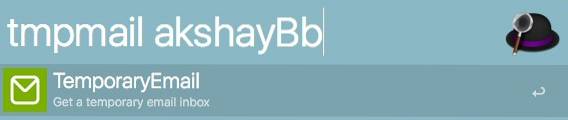
- Alfred vil enoprette indbakken utomatisk for dig, åbn den i en ny fane i Chrome og kopier e-mailen til dit udklipsholder, så du nemt kan dele det.
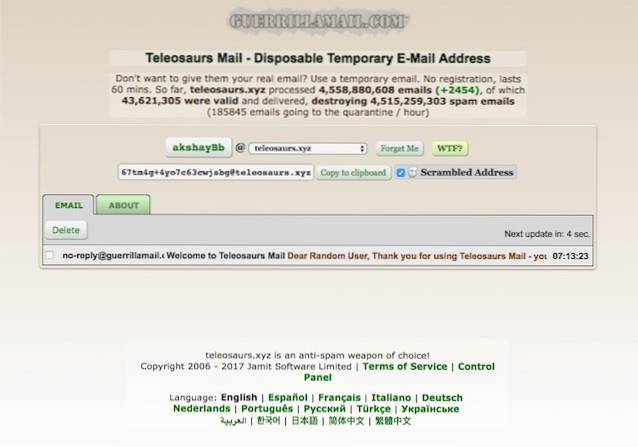
Bemærk: Workflowet fungerer kun, hvis din browser er i forgrunden, når du kører workflowet.
Få arbejdsgangen
2. Skift hurtigt WiFi på din Mac
En anden virkelig nyttig arbejdsgang, som du kan bruge i Alfred, er WiFi-skifte workflow. Denne arbejdsgang giver dig mulighed for hurtigt at skifte din Macs WiFi-radio ved blot at skrive "WiFi" i Alfred.
- Du kan simpelthen starte Alfred og skrive "Trådløst internet". Dette skifter automatisk din WiFi-radios status til / fra.
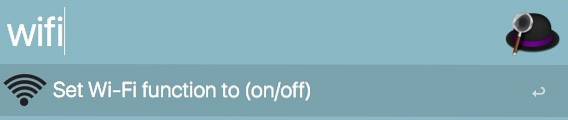
Få arbejdsgangen
3. Søg gennem dine Chrome-bogmærker
Hvis du er som mig, har du en enorm liste med bogmærker i Chrome, og det kan være en udfordring at læse igennem dem for at finde den, du leder efter. Heldigvis kan en Alfred-workflow hurtigt afhjælpe dette. Med workflowet "Chrome Bookmarks" kan du nemt bruge Alfred til at gennemse hele din liste over Chrome-bogmærker på samme måde som du ville søge efter filer.
- Du kan simpelthen starte Alfred, indtaste “,b”(Hvilket er nøgleordet) og start med at skrive navnet på bogmærket du leder efter.
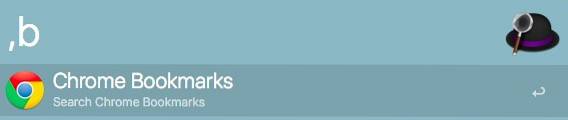
- Alfred opdaterer listen i realtid, og du kan bare vælge den, du vil gå til.
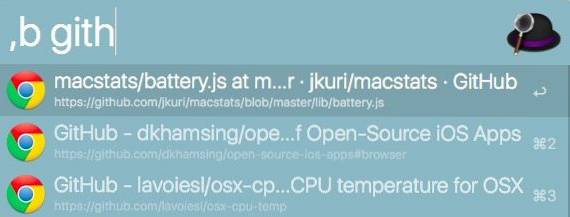
Få arbejdsgangen
4. Tweet direkte fra Alfred
Du kan også bruge Alfred til at tweet direkte indefra Alfred uden at skulle starte Twitter-appen eller webstedet. Workflowet giver dig også mulighed for at følge nye mennesker, blokere folk, søge efter omtale og gøre meget mere.
- Når du har arbejdsprocessen, skal du blot starte Alfred og skrive “Alfredtweet” til godkend Alfred med din Twitter-konto. Dette er kun en gang opsat.
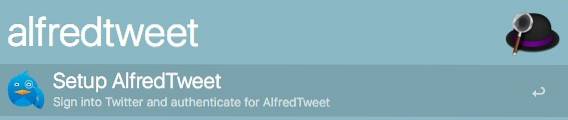
- Bagefter kan du brug "tweet" efterfulgt af dit tweet at sende en tweet til din Twitter-tidslinje direkte fra Alfred. Alfred-vinduet viser et praktisk antal tegn, så godt, så du ikke overskrider den 140 tegn, som Twitter pålægger hver tweet.
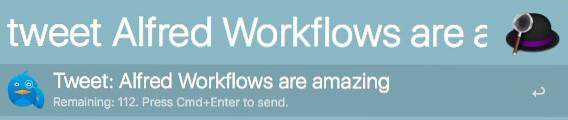
Få arbejdsgangen
5. Undgå, at Mac sover direkte fra Alfred
Du er muligvis opmærksom på, at Mac'er leveres med et praktisk Terminal-værktøj kaldet "koffein", som grundlæggende lader dig indstille et tidspunkt, som din Mac ikke vil sove i. Dette kan komme meget nyttigt. Men hvis du kun kan gøre det med et nøgleord i Alfred, hvorfor endda starte Terminal?
- Skriv bare “i Alfredcaff“, Og du får vist nuværende tilstand af "koffein", sammen med muligheder for at konfigurere eller aktivere det.
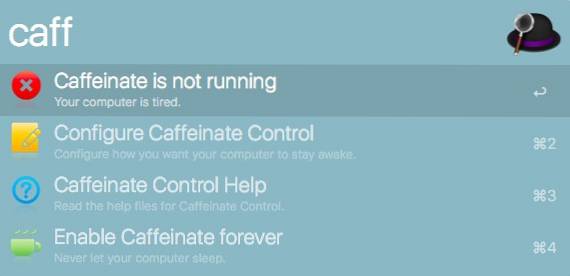
Få arbejdsgangen
6. Gennemse Reddit fra Alfred
Alfred-arbejdsgange kan også lade dig hurtigt søge gennem Reddits (og subreddits) uden at skulle starte din browser bare for at se efter et par ting. Reddit-arbejdsgangen i Alfred kan let lade mig slå tråde op i underreddits, hvilket kommer ganske praktisk.
- Start simpelthen Alfred, og skriv “r /“, Hvilket gør Alfred klar til at søge gennem Reddit efter dig.
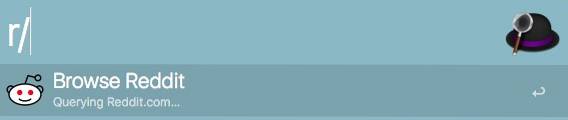
- Du kan skriv navnet på en subreddit i Alfred, og Alfred begynder derefter at vise de hotteste tråde i subreddit.
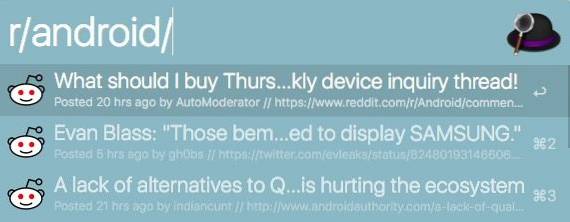
Få arbejdsgangen
7. Søg spørgsmål direkte fra Stack Overflow
Hvis du er programmør, er chancerne store, du besøger Stack Overflow mere end en gang om dagen og leder efter løsninger på et problem, du står over for. Alfred gør dette utroligt let. Med en arbejdsgang kaldet “StackOverflow Search” kan du let søge efter spørgsmål om Stack Overflow.
- Start simpelthen Alfred, og skriv ".så" for at starte Alfred med at søge efter spørgsmål om Stack Overflow.
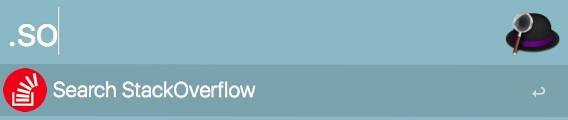
- Du kan så begynde at søge efter spørgsmålet på Stack Overflow. Alfred opdaterer resultaterne i realtid, og du kan blot vælge det spørgsmål, der er mest relevant for din forespørgsel, for at åbne det i din standardbrowser.
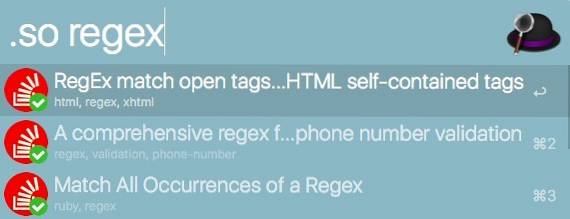
Få arbejdsgangen
8. Konverter farvekoder mellem RGB, HEX og mere
Hvis du er en grafisk designer, en webstedsdesigner eller dybest set en designer af enhver art, kender du smerten ved konstant at skulle konvertere farvekoder til et andet format. Alfred kan også hjælpe dig her. Du kan simpelthen bruge arbejdsgangen "Farver" til at konvertere farver til flere formater.
- Start Alfred, og skriv et af nøgleordene for at konvertere farvekoden. Hvis du vil konvertere koder fra HEX-værdier, brug “#”. Nogle andre nøgleord, som du kan bruge, er “Rgb”, “hsl”, “c”.
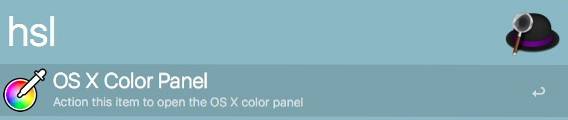
- Indtast farvekoden (eller værdier), og Alfred opdaterer resultaterne i realtid for at vise dig de konverterede værdier i selve resultaterne.
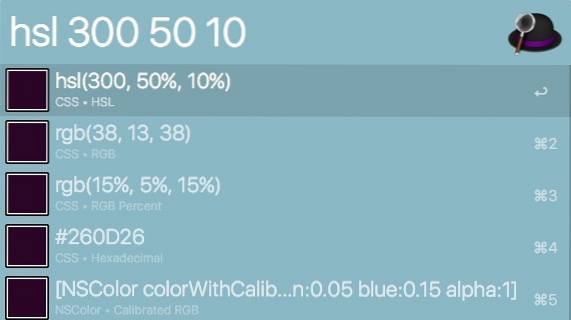
Få arbejdsgangen
9. Start en QuickTime lydoptagelse
En anden nyttig arbejdsgang, som du kan bruge, er “Record Sound” workflow, som direkte starter en ny QuickTime-lydoptagelse. Denne arbejdsgang sparer dig et par klik og besværet med at skulle starte QuickTime.
- Start Alfred, og skriv “optag lyd”- Dette er nøgleordet for arbejdsgangen.
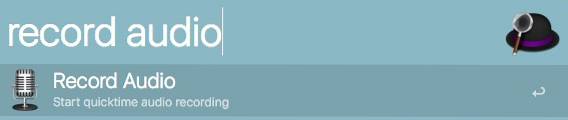
- Når du trykker på Enter, vil Alfred start en lydoptagelse direkte. Du behøver ikke engang at klikke på optageknappen.
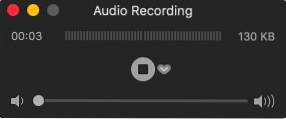
Rediger Workflow til Record Screen i stedet for Audio
Hvis du finder dig selv i at optage din Macs skærm oftere end at optage lyd, kan du nemt tilpasse denne arbejdsgang for at starte en skærmoptagelse i stedet.
- Åbn Alfred Preferences, og gå til Arbejdsgange. Vælg her “Lydoptagelse” fra kolonnen til venstre. Dobbeltklik på “Kør NSAppleScript“.
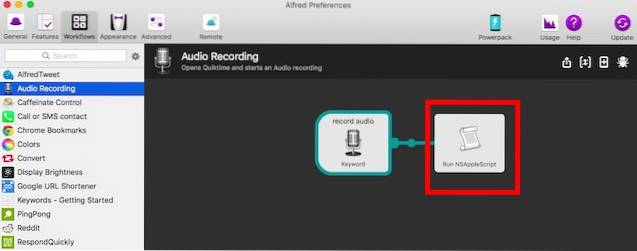
- Her skal du redigere linjen der lyder “indstil ny_optagelse til ny lydoptagelse", til "indstil ny_optagelse til ny skærmoptagelse", Og klik på" Gem ".
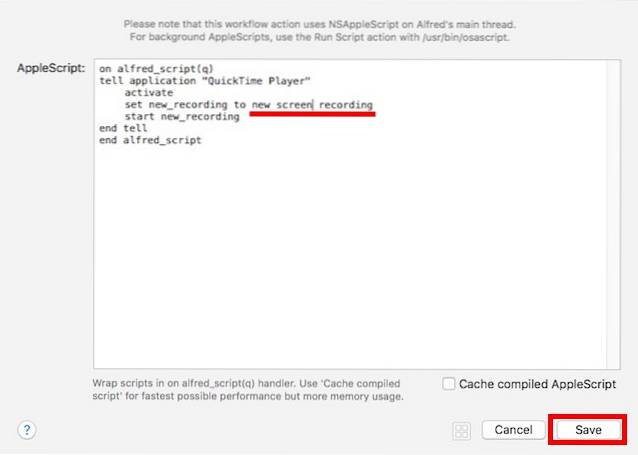
- Du kan også dobbeltklikke på "Optag lyd" i arbejdsgangen, og skift nøgleordet til “optage skærm“
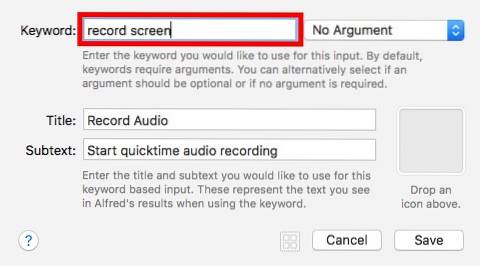
Nu, hver gang du starter Alfred og skriver "record screen", begynder den automatisk at optage din Macs skærm.
Få arbejdsgangen
10. Juster skærmens lysstyrke
Ved hjælp af en arbejdsgang kaldet "Display Brightness" kan du indstille skærmens lysstyrke til en bestemt procentværdi.
- Start simpelthen Alfred, og skriv nøgleordet “Lysstyrke”. Alfred viser nogle almindelige værdier, som du måske vil indstille, samt den aktuelle lysstyrkeprocent.

- Du kan også eksplicit nævne den ønskede lysstyrke, for eksempel kan du skrive “lysstyrke 39“. Dette indstiller din lysstyrke til 39% af dens maksimale værdi.
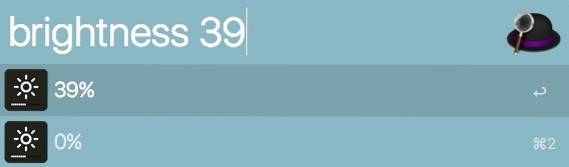
Få arbejdsgangen
11. Forkort hurtigt webadresser med goo.gl
Der er en række lejligheder, hvor du muligvis skal forkorte en url. Heldigvis kan du nemt bruge en Alfred-arbejdsgang til at forkorte webadresser direkte ved hjælp af "goo.gl" og kopiere den forkortede URL til dit udklipsholder.
- Start simpelthen Alfred, og skriv nøgleordet “Goo.gl”, efterfulgt af den URL, du vil forkorte.

- Alfred vil automatisk forkorte URL'en, kopier den til dit udklipsholder, og send en push-besked, der fortæller dig, at arbejdet er udført.
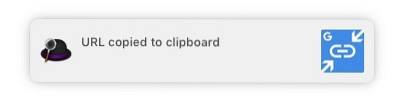
Få arbejdsgangen
12. Konverter valgt tekst til QR-kode
Jeg kan godt lide at bruge QR-koder meget. Derfor er netop denne arbejdsgang en, jeg har brugt meget. Med denne arbejdsgang kan du simpelthen vælge en hvilken som helst tekst og trykke på genvejstasten for arbejdsgang for automatisk at konvertere teksten til en QR-kode.
- Gå til Alfred Preferences og under “Workflows” fanen skal du vælge arbejdsgangen med titlen “Svar hurtigt ”.
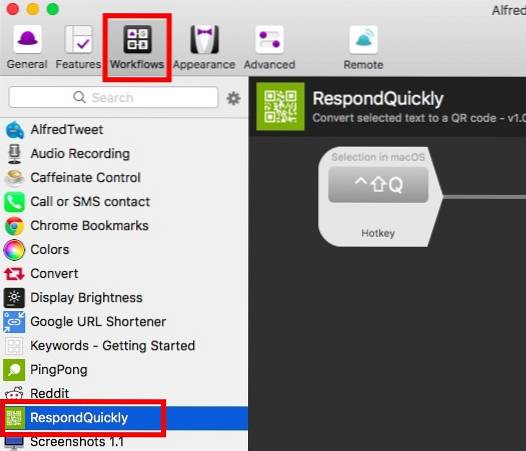
- Dobbeltklik på “Genvejstast” ikonet, og vælg den genvejstast, du vil bruge. Jeg bruger “Skift + Ctrl + Q“.

- Nu simpelthen vælg en hvilken som helst tekst, og tryk på genvejstasten. Alfred konverterer derefter teksten til en QR-kode og gemmer den på din Mac, så du nemt kan dele den.
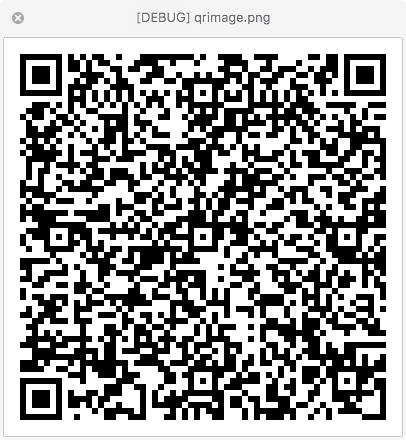
Få arbejdsgangen
13. Indstil en timer med underretning
En anden rigtig god arbejdsgang, som du måske finder nyttig, er Simple Timer. Denne arbejdsgang giver dig mulighed for at indstille en timer sammen med en brugerdefineret besked, der skal vises, når timeren slutter. Når timeren slutter, vises meddelelsen som en underretning.
- Skriv Alfred nøgleordet i Alfred “Timer” efterfulgt af tidspunktet og derefter meddelelsen. Hvis du vil specificere tiden i sekunder, kan du bruge noget som “timer 5s bing!”, Du kan bruge “timer 5m bingbing” til at indstille en 5 minutters timer og “timer 1h vågne op” til at indstille en timer til en time.
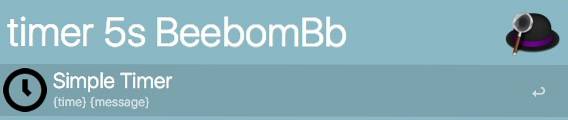
- Når timeren slutter, den meddelelse, du har angivet, vises for dig, og forbliver i dit underretningscenter.
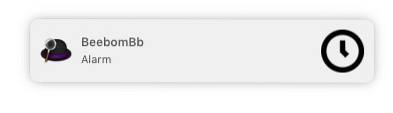
Få arbejdsgangen
14. Søg efter GIF'er fra GIPHY
Hvis du kan lide at sende en masse GIF'er til dine venner, er chancerne det, det bliver svært at lede efter gode GIF'er. Det er her "Alphy”Kommer ind. Workflowet giver brugerne mulighed for hurtigt at søge efter GIF'er og gemmer linket i dit udklipsholder.
- Start simpelthen Alfred, og skriv nøgleordet “Gif”, efterfulgt af den slags GIF, du leder efter.
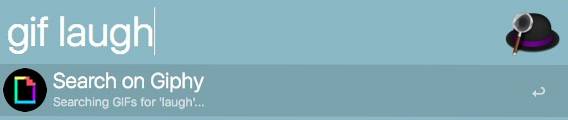
- Alfred vil slå søgestrengen op i GIPHY, vælge en tilfældig og og gem linket på dit udklipsholder, så du nemt kan dele det.
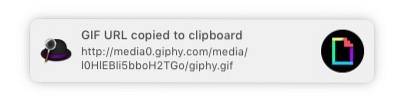
Få arbejdsgangen
15. Udfør konverteringer
En af de mest anvendte funktioner i Spotlight var for mig dens evne til at udføre konverteringer i et øjeblik. Dette er dog en ting, som Alfred ikke kan gøre, lige ud af kassen. Heldigvis kan du bruge Alfred til at udføre konverteringer med denne praktiske arbejdsgang kaldet "Konverter".
Start simpelthen Alfred, og skriv “konv”Efterfulgt af den ønskede konvertering. For eksempel:
- Hvis du vil konvertere 1 meter til tommer, skal du skrive “konv. 1m i“.
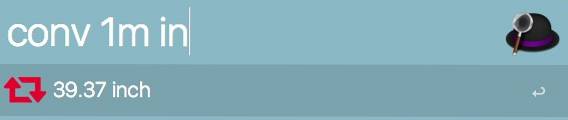
- Hvis du vil konvertere valutaer, skal du bruge deres valutakoder. Så hvis du vil konvertere $ 100 til pund, skal du skrive “konvertere 100 USD GBP“.
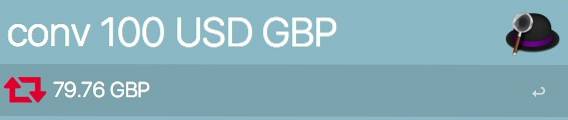
Få arbejdsgangen
SE OGSÅ: 15 Helt fantastiske produktivitetsapps til Mac
Brug disse bedste Alfred-arbejdsgange til at forbedre din produktivitet
Disse var 15 af de bedste Alfred-arbejdsgange, som du kan bruge til at forbedre din produktivitet på en Mac. Der er mange andre arbejdsgange, som du kan bruge, og du kan endda oprette dine egne arbejdsgange, hvis du vil. Oprettelse af brugerdefinerede arbejdsgange giver dig mulighed for at skræddersy dem perfekt efter dine behov; og hvis du er stolt af det, du har oprettet, kan du endda dele dem med Alfred-samfundet.
Så har du nogensinde brugt Alfred-arbejdsgange til at blive mere produktive på din Mac? Hvilke arbejdsgange bruger du mest? Også, hvis du kender til andre gode arbejdsgange, som du synes fortjener at være på denne liste, så lad os det vide i kommentarfeltet nedenfor.
 Gadgetshowto
Gadgetshowto

![Nogle sjove kommentarer fra Shraddha Sharmas Facebook-side [Sjov]](https://gadgetshowto.com/storage/img/images/some-hilarious-comments-from-shraddha-sharmas-facebook-page-[funny]_16.JPG)

